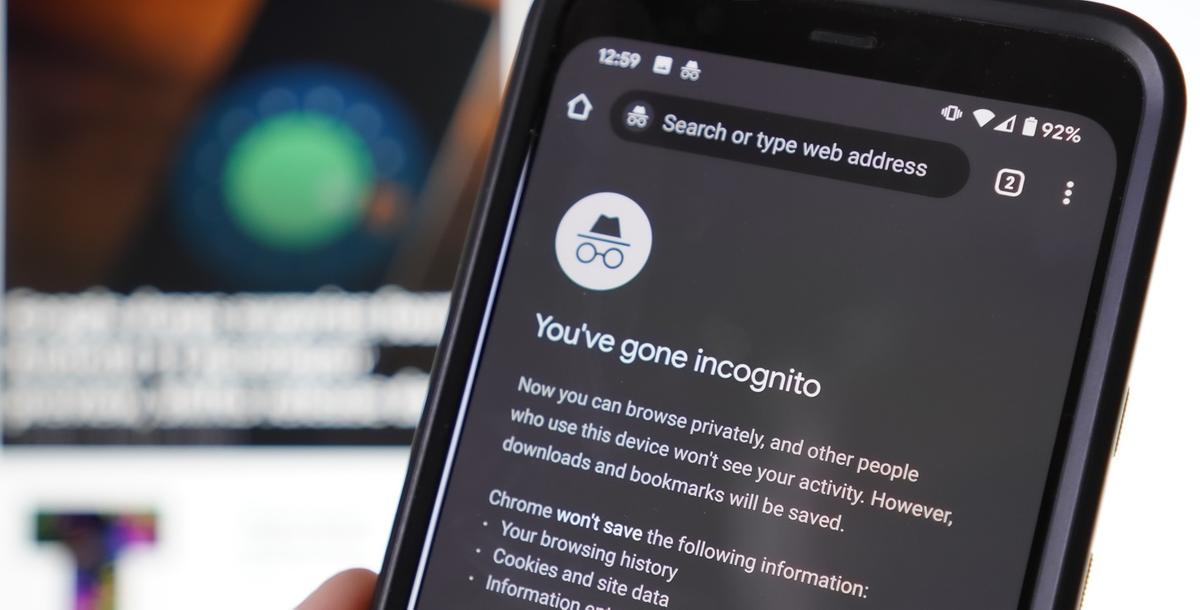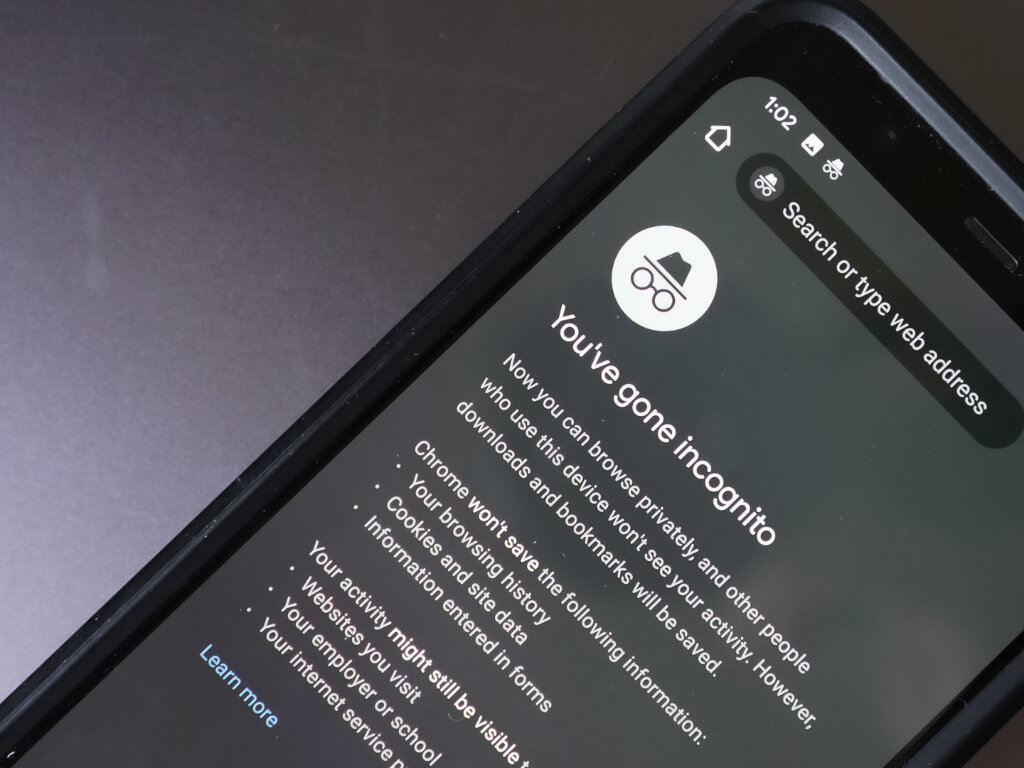Поскольку смартфон является основным средством коммуникации, а также хранилищем огромного количества данных, в процессе его использования остро встает вопрос приватности. Конфиденциальность владельца обеспечивается огромным количеством инструментов, одним из которых является режим инкогнито в браузере. Его название как бы намекает, что, если включить опцию, то вы станете невидимы в интернете. Но на самом деле с этим режимом не все так просто. Поэтому стоит поговорить о нем более подробно, а также узнать, как включить инкогнито на телефоне.
Правда ли, что режим инкогнито делает нас невидимыми в браузере? Не совсем
Содержание
- 1 Что такое режим инкогнито
- 2 Как включить режим инкогнито
- 2.1 Режим инкогнито в Яндекс на телефоне
- 2.2 Режим инкогнито в Хроме
- 2.3 Режим инкогнито в Опере
- 2.4 Firefox — режим инкогнито
- 3 Как отключить режим инкогнито на телефоне
Что такое режим инкогнито
Инкогнито также называется приватным режимом и является встроенной функцией большинства браузеров. По умолчанию опция отключена, но в любой момент пользователь может ее активировать. Если вы решите включить инкогнито, то в работе браузера произойдут следующие изменения:
- перестанут сохраняться файлы куки, данные сайтов, история посещений, а также информация, которая вводится в различные формы (например, при авторизации на сайте);
- в приватном режиме происходит автоматический выход из всех аккаунтов, поэтому при необходимости вам придется заново проходить авторизацию;
- пропадет возможность делать снимки экрана.
Важно уточнить одну деталь: режим инкогнито делает вас невидимым исключительно для браузера. После его активации интернет-провайдер и сайты продолжат собирать сведения о действиях. А реклама, как и раньше, будет подбираться на основе вашего поведения в процессе веб-серфинга.
Режим инкогнито не превратит вас в анонимуса, поэтому не возлагайте на него больших надежд
Получается, режим инкогнито на Android — это функция, защищающая вашу конфиденциальность только от браузера и других людей, которые пользуются тем же устройством или аккаунтом. И пригодится она на тот случай, если вы, например, не хотите, чтобы посторонний человек нашел историю посещений в телефоне. А с точки зрения приватности намного более продвинутым инструментом является браузер Tor, о котором мы рассказывали в отдельном материале.
Как включить режим инкогнито
Итак, мы разобрались, что приватный режим делает вас невидимым лишь относительно. В то же время есть немало сценариев, когда эта опция может пригодиться, а потому ее нельзя назвать уж совсем бесполезной. Далее вы узнаете, как включить инкогнито на телефоне в разных браузерах.
⚡ Подпишись на Androidinsider в Дзене, где мы публикуем эксклюзивные материалы
Режим инкогнито в Яндекс на телефоне
У российской компании Яндекс есть несколько приложений, с помощью которых осуществляется выход в интернет. Самое популярное — Yandex Browser. Так что предлагаю начать с него. Кнопка активации инкогнито в Яндекс Браузере располагается на главной странице приложения в правом верхнем углу. Нажмите на нее, чтобы следующая вкладка открылась в приватном режиме.
Эта кнопка отображается только на главной странице браузера
Если вы располагаетесь не на главной странице и держите открытым какой-либо сайт, нужно вызвать контекстное меню через кнопку в виде трех точек и нажать кнопку «Инкогнито вкладка».
Этот способ будет актуален в случае, если вы находитесь не на главной странице приложения
Режим инкогнито в Яндекс и Яндекс Старт активируется немного иначе. Вам нужно открыть список вкладок, после чего нажать на заветную кнопку. Также переключатель появится на экране, если тапнуть по поисковой строке.
В приложении Яндекс тоже можно стать невидимым двумя способами
❗ Поделись своим мнением или задай вопрос в нашем телеграм-чате
Вне зависимости от используемого приложения можно открыть ссылку в режиме инкогнито. Для этого понадобится вызвать диалоговое окно, задержав на ней палец, и нажать на «Открыть в Инкогнито».
Подобная опция есть в большинстве мобильных браузеров
Если вы пользуетесь приложением Яндекс Браузер Lite, то активировать приватный режим не получится, так как он не входит в список функций программы, как, к слову, и сохранение истории. Можно сказать, что Яндекс Lite сам по себе является браузером инкогнито.
Режим инкогнито в Хроме
Теперь выясним, как включить инкогнито в Хроме. Здесь нет ничего сложного. Приложение одно и ему не важно, находитесь вы на главной странице приложения или открыли какой-то сайт. Во всех случаях вам будет доступна кнопка с тремя точками, нажатие на которую выводит на экран контекстное меню с опцией «Новая вкладка инкогнито».
Так вы сможете включить приватный режим на любой странице
Кстати, режим инкогнито в Chrome имеет одно несущественное ограничение. Вы не сможете открыть ссылку в приватном режиме. Ее придется копировать, после чего самостоятельно вставлять во вкладку инкогнито в браузере. Зато у приложения Google есть интересная функция, которая наверняка вам пригодится: прочитайте наш текст о том, как активировать постоянный режим инкогнито в Хроме.
🔥 Загляни в телеграм-канал Сундук Али-Бабы, где мы собрали лучшие товары с АлиЭкспресс
Режим инкогнито в Опере
Режим инкогнито Опера работает точно так же, как в приложениях Яндекс и Яндекс Старт. То есть для перехода в приватный режим нужно открыть список активный вкладок и выбрать опцию «Приватный».
Активация инкогнито в Opera не отличается от включения приватного режима в браузере Яндекса
А вот инкогнито Опера GX немного по-другому. В этом браузере для геймеров не требуется открывать список активный вкладок, а необходимо лишь нажать на «три точки», после чего выбрать «Приватный режим». Пользователям Opera Touch нужно тапнуть по фирменной кнопке в правом нижнем углу.
Инкогнито в Opera GX и Opera Touch включается через специальную кнопку
По аналогии с Яндексом Opera имеет несколько браузеров. Но во всех без исключения можно открыть ссылку в приватном режиме: задержите на ней палец и выберите соответствующую опцию.
⚡ Подпишись на Androidinsider в Пульс Mail.ru, чтобы получать новости из мира Андроид первым
Firefox — режим инкогнито
Говоря об известных браузерах, мы не упомянули разве что инкогнито Firefox. Поэтому давайте быстро наверстаем упущенное. В данном веб-приложении для перехода в приватный режим необходимо нажать специальную кнопку на главной странице или в списке открытых вкладок.
В Firefox приватный режим включается при помощи кнопки на главной странице браузера или через список активных вкладок
Как и большинство других браузеров, Firefox помимо прочего позволяет открыть ссылку в режиме инкогнито. Думаю, вы уже прекрасно знаете, как это сделать: задержите на ней палец и выберите «Открыть в приватной вкладке».
Как отключить режим инкогнито на телефоне
В конце стоит отдельно сказать о том, как убрать режим инкогнито. Поскольку приватные вкладки запрещают делать скриншоты, проиллюстрировать это действие не получится. Зато можно его подробно описать для каждого отдельно взятого браузера:
- отключить инкогнито в Яндекс Браузере на телефоне вам удастся, нажав ту же кнопку, что используется для активации приватного режиме;
- убрать инкогнито в Хроме получится только путем закрытия текущей вкладки, ранее открытой в приватном режиме;
- в Opera достаточно открыть список активных вкладок и вернуться в раздел «Обычный», а в Opera GX — последовательно нажать на «три точки» и «Выйти из приватного режима»;
- в Firefox действует тот же алгоритм, что и в Chrome, то есть вам нужно закрыть текущую приватную вкладку.
Надеюсь, вы получили ответы на все вопросы, связанные с работой приватного режима в браузере. Если нет — милости просим в наш телеграм-чат, а в комментариях напишите, пользуетесь ли вы инкогнито на телефоне и считаете ли эту функцию полезной.
Режим инкогнито
Если вы не хотите, чтобы в Google Chrome сохранялась информация о ваших действиях в нем, используйте режим инкогнито.
- Откройте Chrome
на телефоне или планшете Android.
- Справа от адресной строки нажмите на значок «Ещё»
Новая вкладка инкогнито.
- Откроется новое окно. В левом верхнем углу появится значок режима инкогнито
.
Если появилось сообщение «Не удалось сделать скриншот: нет разрешения от приложения или организации», откройте веб-страницу в обычной вкладке Chrome.
Вы можете переключаться между вкладками инкогнито и обычными вкладками Chrome. Режим инкогнито действует только для открытых в нем страниц.
Открывая новое окно в режиме инкогнито, вы можете блокировать сторонние файлы cookie. Подробнее о файлах cookie…
Как блокировать доступ к вкладкам инкогнито при закрытии Chrome
Любой пользователь вашего устройства может посмотреть открытые на нем вкладки инкогнито. Чтобы избежать этого, заблокируйте доступ к ним. Сделайте следующее:
Важно! Некоторые действия, описанные в этой статье, можно выполнить только в Android 11 и более поздних версиях ОС. Как узнать версию Android?
- Откройте Chrome
на телефоне Android.
- Нажмите на значок «Ещё»
«Настройки»
.
- Выберите Конфиденциальность и безопасность.
- Включите параметр Блокировать доступ к вкладкам инкогнито при закрытии Chrome.
Как выйти из режима инкогнито
Режим инкогнито включается в отдельной вкладке.
Если вы перешли в режим инкогнито, он будет действовать и для новых вкладок, которые вы откроете. Чтобы выйти из него, закройте все вкладки инкогнито. Для этого:
- Откройте Chrome
на телефоне или планшете Android.
- Нажмите на значок переключения между вкладками
в правом верхнем углу экрана. Справа вы увидите открытые вкладки в режиме инкогнито.
- Нажмите на значок «Закрыть»
в правом верхнем углу каждой из этих вкладок.
Что происходит в режиме инкогнито
- Не сохраняются файлы cookie, данные сайтов и история браузера, а также информация, которую вы вводите в формы.
- Сохраняются скачанные файлы и закладки.
- Информация о ваших действиях может быть доступна сайтам, которые вы посещаете, вашей организации или учебному заведению, а также интернет-провайдеру.
Подробнее…
Статьи по теме
- Как работает режим инкогнито
- Гостевой режим в Chrome
- Как удалить данные о работе в Chrome
Эта информация оказалась полезной?
Как можно улучшить эту статью?
Если хочется обеспечить максимальную конфиденциальность при работе в интернете, используют режим инкогнито. Он доступен в любом браузере как на компьютере, так и на телефоне. Рассказываем, что происходит в режиме инкогнито, как он включается и отключается.
Если режим не активирован, любой браузер хранит историю посещенных веб-страниц, которую можно увидеть даже через месяц после сеанса. Хотя это упрощает поиск и загрузку уже посещенных страниц, любой может получить доступ к информации, которую вы искали в интернете, и даже через продолжительное время. Также посещенные сайты сохраняют cookies — данные о паролях, истории поиска на сайте, о показанной рекламе. Благодаря cookies при входе на сайт продажи авиабилетов у вас могут, к примеру, автоматически устанавливаться использованные ранее фильтры и город вылета.
Если войти в режим инкогнито:
- Файлы-куки не сохраняются.
- История посещенных сайтов не сохраняется.
- Есть возможность войти в разные учетные записи. Так, если дублировать окно в режиме инкогнито, можно на один и тот же сайт войти с разными аккаунтами, что иногда очень удобно.
Те, кому важно сохранять конфиденциальность данных и истории посещений в интернете, предпочитают часто включать режим инкогнито. Он может быть полезен и в других случаях. Известно, что если часто проверять цену на авиабилеты или тур целиком, она может повыситься, так как система определила заинтересованность. Рекомендуется проверять цены на такие услуги в режиме инкогнито, они могут быть значительно ниже.
Главная задача режима инкогнито — защитить ваши личные данные и историю поиска, предпочтений от других пользователей этого же девайса. Вот почему на чужих планшетах, компьютерах и смартфонах всегда стоит включать этот режим.
Если на компьютере или телефоне не выполнен вход в аккаунт Google или не выполнен вход в тот или иной сервис, поиск не повлияет на дальнейшие рекомендации. Так, на Youtube не обновится список рекомендуемых к просмотру роликов, а в строке браузера не будет подстановки последних запросов.
На телефонах «Андроид» используемым по умолчанию является браузер Google Chrome, поэтому расскажем, как включить режим именно в нем.
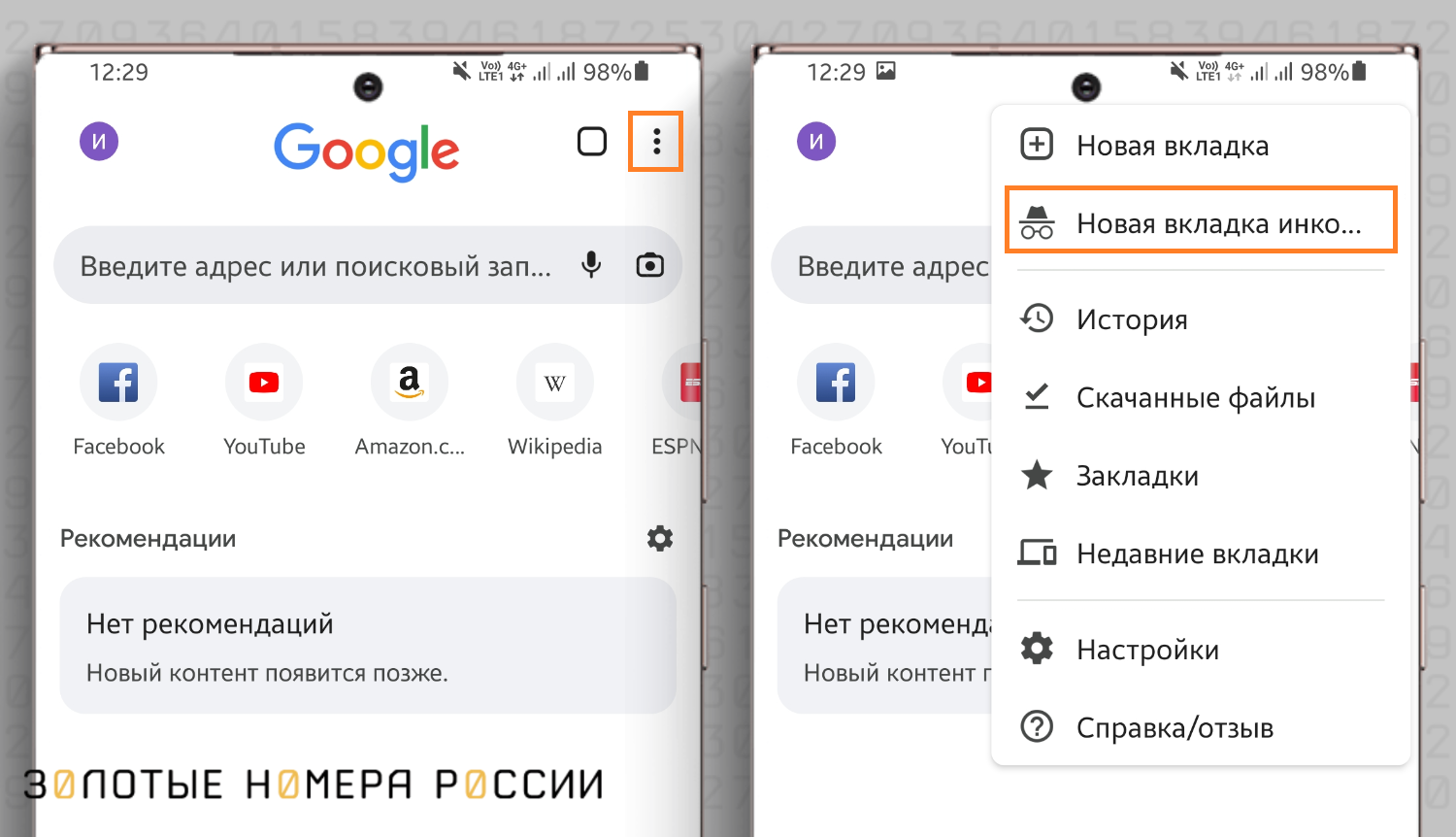
При включении режима инкогнито в браузере Google Chrome обеспечивается повышенный уровень безопасности:
- данные о действиях не сохраняются в аккаунте Google;
- информация из аккаунта будет недоступна — это касается истории предыдущих поисков или паролей, подстановка которых будет недоступна;
- данные о некоторых действиях по-прежнему могут быть доступны сетевому провайдеру или владельцам сайтов.
При входе в браузер следует нажать на троеточие в верхнем правом углу экрана: здесь будут доступные варианты действий. Ищите Открыть новое окно — новая вкладка в режиме инкогнито. После открытия вкладки в этом режиме появится шпионская картинка, подтверждающая переход в режим. Инкогнито будет действовать только на новой вкладке, а остальные останутся в обычном режиме, между вкладками можно спокойно перемещаться.
В последней версии iOS 16 режим инкогнито в браузере Chrome реализован невероятно удобно: просто попробуйте что-либо написать в поисковой строке браузера на телефоне, и в нижней части экрана появится бегунок режима инкогнито. Если активировать его, поиск станет конфиденциальным.
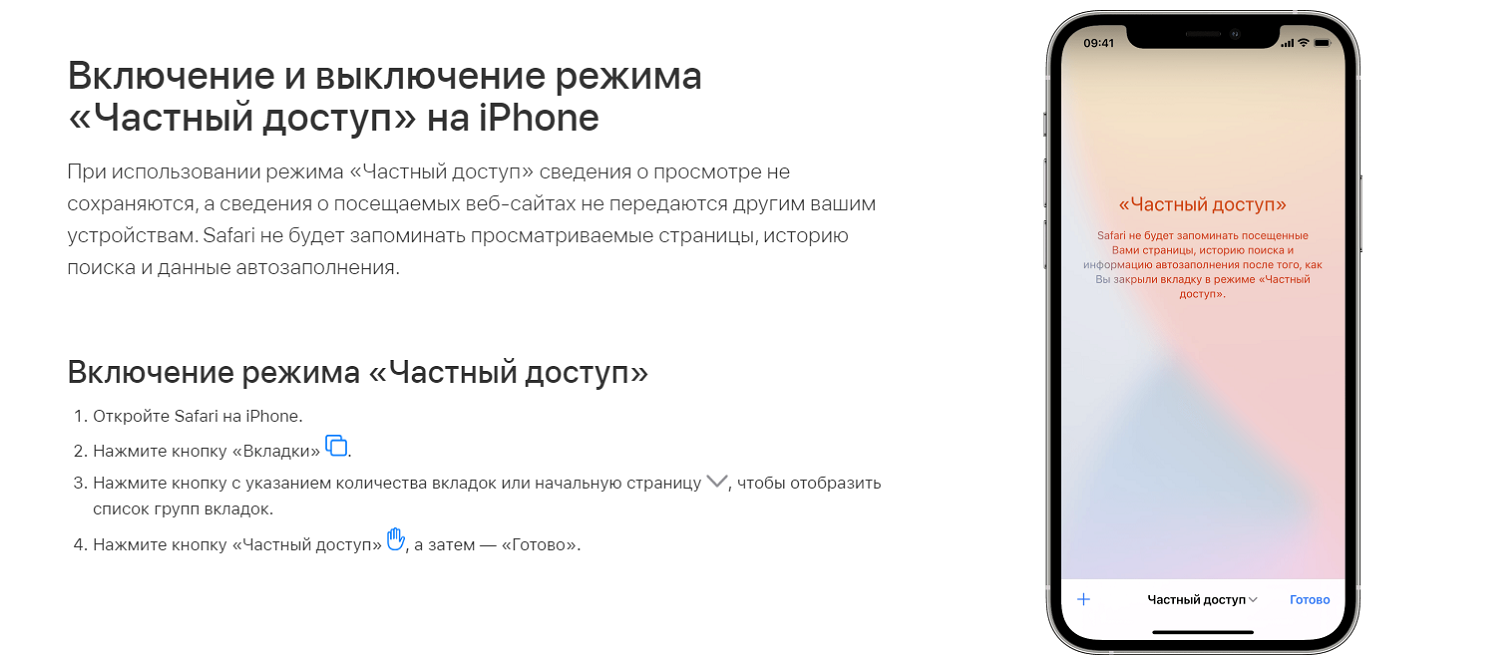
Если работать в Safari, рекомендуемом браузере для iOS, следует включать режим инкогнито так:
- открываем приложение Safari;
- ищем в правом нижнем углу значок «два квадратика», нажимаем;
- далее нажимаем центральную часть, где отображается количество вкладок;
- выбираем в меню Частный доступ — это и есть режим инкогнито.
В режиме частного доступа Safari не запоминает посещенные страницы, историю поиска и информацию для автоподстановки.
Как и другие браузеры, Яндекс не будет сохранять пароли, поисковые запросы, историю и адреса посещенных страниц, если включить режим инкогнито. В то же время, в этом режиме доступны закладки, загруженные ранее файлы и настройки программы. Если вы через браузер решите войти в социальные сети, другие пользователи увидят вас в сети, даже если при этом был включен режим инкогнито. Этот режим не защищает от вирусов и фишинговых атак.
Чтобы войти в приватный режим в этом браузере на телефонах Android, следует у верхней части нажать знак троеточия и выбрать Инкогнито вкладка. Далее в этой вкладке можно ввести URL нужного сайта или выбрать его на панели сайтов. Если ни одна вкладка пока не открыта, обратите внимание на правый верхний угол экрана в приложении: если там есть значок маски, то нажатие на нее запустит режим инкогнито.
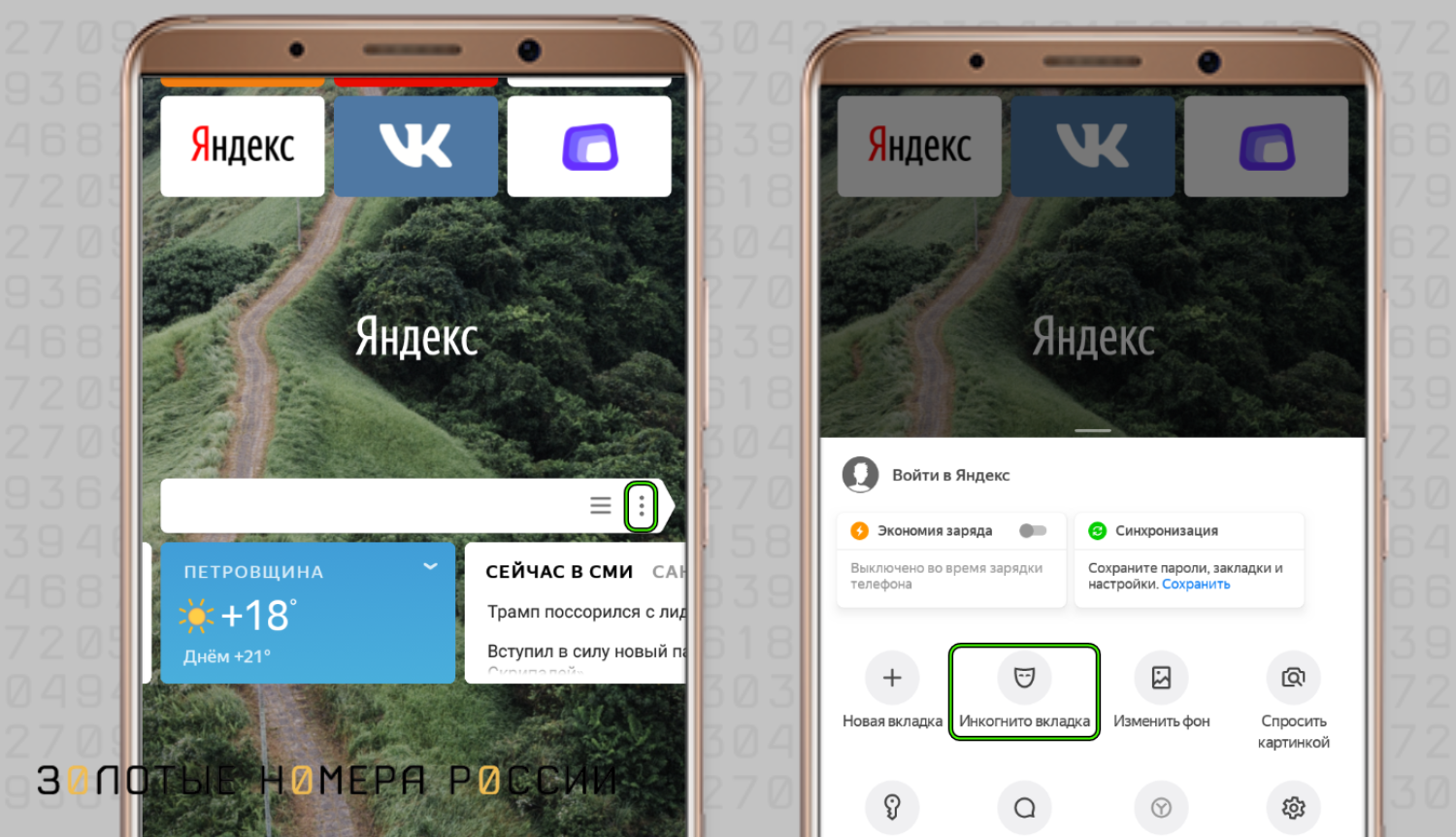
Вот как можно выйти из приватного режима:
1. Нажать кнопку, где отображается количество открытых вкладок.
2. Сдвинуть страницу экрана вправо или влево и нажать крестик в правом верхнем углу вкладки.
3. Чтобы закрыть все вкладки в режиме инкогнито, нужно на полоске Вкладки инкогнито нажать крестик.
Версия Яндекс Lite не позволяет включить режим инкогнито, так как имеет ограниченную функциональность, но и не сохраняет историю просмотров, так что этим браузером можно пользоваться без опаски за личные данные.
Многие пользователи предпочитают использовать Opera для поиска информации на телефоне. В этом браузере режим инкогнито включается очень похожим образом, как на Яндексе: нужно открыть список активных вкладок и выбрать опцию Приватный.
В версии Opera Touch используется многофункциональная кнопка с буквой O: помимо настроек, загрузок, просмотра истории здесь есть и возможность включить приватный режим. В Opera есть возможность перевести любую уже открытую страницу в приватный режим: для этого нужно задержать палец на вкладке и выбрать опцию инкогнито.
Многие сайты активно занимаются отслеживанием действий пользователя, а потом одолевают его таргетированной рекламой. Для тех, кто хочет избежать навязчивой рекламы, созданы инкогнито-браузеры. Они не позволяют сохранять cookie, могут заблокировать трекеры отслеживания и непосредственно рекламу. Перечислим некоторые популярные в это категории программы.
Brave. Один из самых известных конфиденциальных браузеров. Он умеет блокировать рекламу и отслеживание действий, искать в режиме инкогнито, блокирует сценарии и сторонние cookie. Имеет привлекательный дизайн и устанавливается бесплатно, а потому может быть первым в списке инкогнито-браузеров.
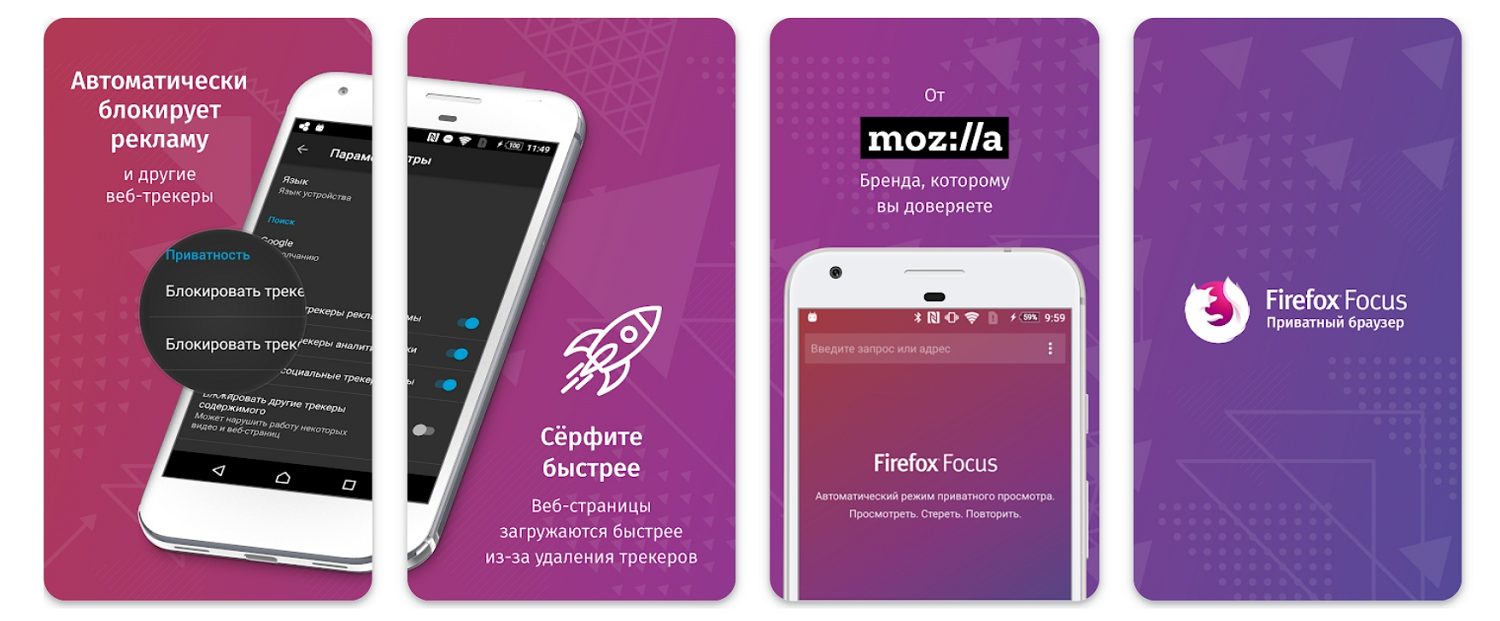
Firefox Focus. Еще один популярный браузер для мобильных телефонов, его старший брат для компьютеров хорошо знаком пользователям. В перечень функций входит блокировка рекламы и трекеров, стирание истории просмотров сразу после выхода из приложения. Настроек мало, но это достаточно эффективный инструмент для обеспечения приватности.
Tor Browser. Браузер с максимальной степенью защиты и тройным шифрованием. Обеспечивает полную анонимность для пользователя, доступ к заблокированным сайтам, скрывает IP-адрес. Трафик проходит по защищенной сети Tor. Хотя браузер позволяет полностью конфиденциально работать в сети и не беспокоиться за сохранность личных данных, есть определенные минусы в работе с ним: страницы загружаются медленнее, не все сайты позволяют заходить анонимным пользователям. Когда пользователь использует Tor, соединение с интернетом происходит с другого IP-адреса, который может быть даже расположен в другой стране. Это очень похоже на уже привычный всем VPN, но принцип работы немного другой. Тем не менее, каждый владелец Android может попробовать этот браузер для работы в режиме инкогнито.
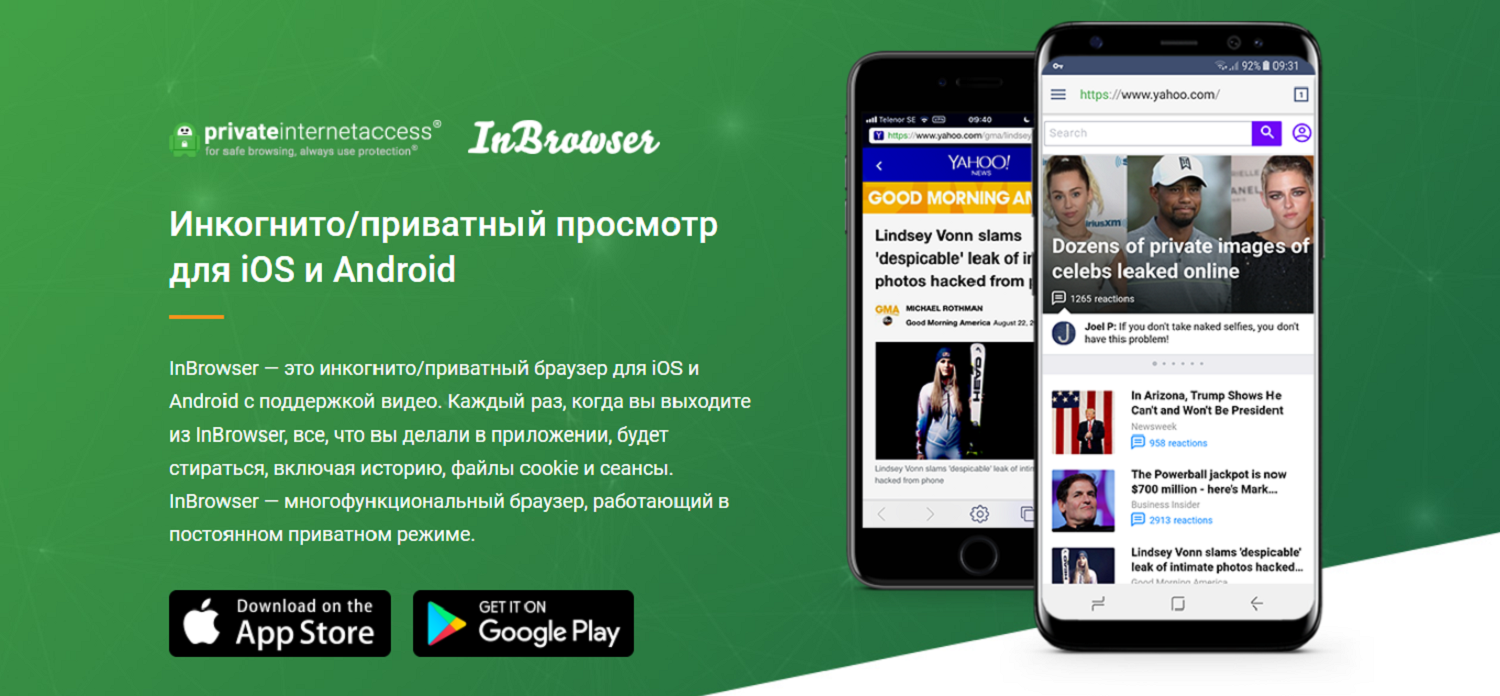
InBrowser. Многофункциональный браузер для приватного режима просмотра с поддержкой видео. Работает на Android и iOS. После выхода из приложения стираются все данные: история, куки и др. Достаточно нажать кнопку Домой, чтобы история поиска была забыта. Умеет контролировать, нет ли подключения по Bluetooth или AirPlay, чтобы избежать несанкционированного обмена с другими устройствами. Маскируется под другие браузеры: сайты «думают», что пользователь посещает их из Chrome или Firefox. Позволяет переключаться между вкладками в течение одного сеанса просмотра. Имеет встроенный видеоплеер внутри приложения, который также стирает данные о просмотре после выхода. Минималистичный дизайн без рекламы и бесплатное распространение только добавляют плюсов этому приложению. Скачать приложение для своей операционной системы можно на официальном сайте программы.
Так как сайты при отслеживании используют IP-адрес, то сервис подмены IP, который известен нам как VPN, также позволяет обеспечить анонимность. В сочетании с VPN любой браузер становится приватным, но скорость его работы замедляется, и не все сайты позволяют заходить через виртуальные частные сети. Однако плюс в том, что через VPN можно анонимно поработать не только в браузере, но и в любом приложении. Сейчас известна масса платных и бесплатных сервисов VPN, одними из самых популярных стали Proton, Betternet, Avira, VPN Super, Browsec и др.
Режим инкогнито позволяет конфиденциально искать информацию в сети. В этом режиме не сохраняется история просмотров, файлы куки, данные, которые вводились в формы авторизации. В приватном режиме после окончания работы происходит автоматический выход из всех аккаунтов, а значит, никто не сможет получить потом доступ к личным данным.
Режим инкогнито не делает человека невидимым, но помогает защитить данные от тех, кто может использовать устройство или аккаунт после вас. Режим инкогнито на телефоне можно включить в каждом отдельном браузере, будь то Google Chrome, Opera, Safari или Яндекс. Еще для обеспечения приватности можно использовать специальный браузер: Tor, Brave, InBrowser. С точки зрения приватности это максимально продвинутые инструменты. Работа через VPN также стирает данные о просмотрах после выхода из приложения.
Для пользователей Android
Владельцы телефонов на платформе Android могут активировать «невидимый» режим при использовании интернета следующим образом:
- Перейти в настройки браузера. Например, Google Chrome.
- Выбрать строку «Еще», которая отображается 4 точками, расположенными в столбце.
- Перейти на «Новую вкладку».
- Активировать «Инкогнито».
Далее все вкладки, которые будут открываться при использовании этого браузера, не позволят сохранить историю посещений любых сайтов. Помните, что режим «Инкогнито» активируется только для конкретного браузера, и если есть потребность в применении сразу нескольких сервисов, требуется активация функций по каждому из них.
Для пользователей iPhone
Принцип входа в режим «Инкогнито» для пользователей iPhone остается примерно таким же, как и у владельцев андроидов. Достаточно войти в «Настройки» браузера, найти вкладку, которая посвящена режиму «Инкогнито», а затем активировать эту функцию при открытии прочих окошек. Но у пользователей айфонов вкладка с «Инкогнито» будет отображаться как смайл «детектив в очках». Режим также действует только при использовании браузера, на котором установлена соответствующая функция.
Закрытие доступа к вкладкам в режиме «Инкогнито»
Минус данного режима — можно просмотреть историю при анализе ранее открытых вкладок, если устройство попадет в руки третьих лиц. Для того, чтобы обезопасить себя, можно заблокировать доступ к просмотру вкладок, которые были открыты в скрытом режиме. Это можно сделать так:
- Открыть страницу браузера, на котором был включен режим «Инкогнито».
- Перейти в «Настройки».
- Выбрать режим «Конфиденциальность».
- Активировать функцию «Блокировка доступа к вкладкам в режиме «Инкогнито» в процессе закрытия браузера».
Зная, что представляет собой режим «Инкогнито» на смартфоне, как включить его, можно закрыть доступ и к истории открытых вкладок после выхода из активного режима браузера. Если же у вас не получилось активировать указанный режим, рекомендуем воспользоваться помощью сотрудников нашего сервисного центра.
Всем нужно личное пространство, в которое никто не вмешается. Интернет-пространство постоянно лишает секретов, делая публичными все действия пользователя, посещенные страницы и введенные данные. Обычно те, кому приходит эта информация, обязаны ее хранить в тайне. Но даже если они это делают, данные остаются в памяти устройств, а потому могут быть раскрыты. Мы расскажем, как включить режим инкогнито на телефоне под управлением Андроид и чем это поможет ситуации.
Что дает режим инкогнито на Андроид
О такой необычной и важной функции знает почти каждый пользователь браузеров, как на компьютере, так и на телефоне. Правда, мнение о действенности инкогнито у людей расходятся. Одни считают, что это бесполезный режим, другие верят, что он спасет даже при поиске нелегального контента. Давайте расставим все факты по местам.
Инкогнито – это специальный режим приватности, при котором отключаются процессы ведения истории активности и сохранения куки-файлов (нужны для того, чтобы сайты запоминали пользователей на время и не заставляли постоянно авторизоваться). Также в инкогнито не сохраняются новые пароли, логины и прочие данные для автозаполнения. По сути, при работе в этом приватном режиме браузер перестает оставлять следы в системе. Например, вы загуглили что-то в приватном режиме, а после вышли из него. Теперь никто из пользователей этого устройства не заметит изменений в истории браузера.
Есть одно «но» – это работает только в пределах браузера. То есть сайты, которые были посещены, провайдеры, предоставляющие интернет, и даже Google-аналитика, подбирающая рекламу, продолжают сохранять данные о вас. Потому не стоит искать полную сохранность приватности в интернете. Скажем больше, единственный способ полностью сохранить персональные данные в тайне – это не использовать интернет.
Итак, подытожим, инкогнито:
- не оставляет следы в истории браузера;
- автоматически выходит из аккаунтов при закрытии страницы;
- отключает автозаполнение и сохранение введенных данных;
- не скрывает активность от провайдера;
- не делает вас анонимными для сайтов (сохранится даже IP);
- не открывает доступ к запрещенному и нелегальному контенту.
Итак, если вам нужно именно это, то читайте дальше.
Как в него войти?
На самом деле, это довольно простая операция, не требующая ничего, кроме самого браузера. В зависимости от браузера алгоритм действий немного разнится. Начнем с популярного Google Chrome.
- Откройте браузер (желательно обновить его до последней версии).
- Кликните по трем точкам в правом верхнем углу.
- Выберите «Новое окно в режиме инкогнито» («New Incognito tab» – если стоит английская версия).
Готово. Теперь можете смело гуглить, как в обычном режиме. Для Mozilla Firefox похожий алгоритм:
- Если вы находитесь на домашней странице, то кликните по значку маскарадной маски в правом верхнем углу.
- Второй способ: кликните по двум прямоугольникам в правом верхнем углу (переключение вкладок), а после тапните по маске.
- Нажмите «+Prtivate».
Увы, включить эту функцию можно не во всех браузерах. Особенно если используете встроенную программу, а не стороннее приложение известной компании.
Отключение режима
Итак, тайное деяние совершено, и осталось замести за собой следы и отключить опцию. Это делается так же просто. Например, в Google Chrome при сворачивании приложения в строке уведомлений появляется кнопка «Закрыть все вкладки инкогнито». Нажмите на нее и будьте спокойны за сохранность тайны. Также вы можете кликнуть по кнопке переключения между вкладками и закрыть приватное окно как обычную вкладку.
Кстати, с помощью переключателя между вкладками (в Хроме и Firefox находится в правом верхнем углу) пользователь может свободно перемещаться между обычными и приватными вкладками. Они ничего друг о друге не узнают (впрочем, обычные вкладки тоже ничего друг о друге не знают).
Благодарим за прочтение.